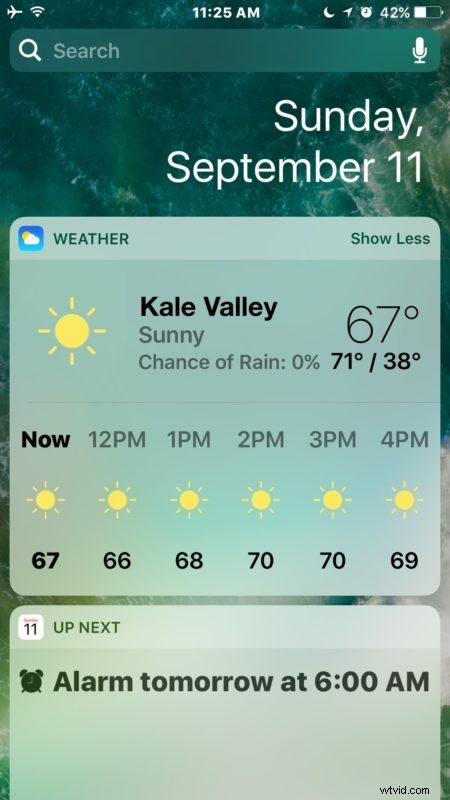
Puede agregar fácilmente nuevos widgets al iOS Widget usando 3D Touch en el iPhone. Esto ofrece lo que podría ser la forma más rápida de agregar un widget a su panel de widgets de iOS.
Para los menos familiarizados, se puede acceder a la pantalla de widgets en iOS desde la pantalla de bloqueo deslizando el dedo (lo que solía ser el gesto de deslizar para desbloquear ahora es deslizar para ver widgets), y también desde la Pantalla de inicio deslizando el dedo hacia la derecha desde donde están los íconos. En la parte superior hay un reloj, y debajo de ese reloj hay varios widgets asociados con aplicaciones y funciones, como clima, calendario, mapas, acciones, etc.
Adición de widgets al panel de widgets de iOS con 3D Touch en iPhone
Por supuesto, no todas las aplicaciones son compatibles con los widgets, y no todas las aplicaciones son compatibles con 3D Touch, pero para aquellos que sí lo son, puede agregar rápidamente esos widgets de aplicaciones a la pantalla de widgets con un simple truco. Esto solo está disponible en iPhone actualmente porque solo los iPhone más nuevos tienen una pantalla táctil 3D:
- Presione con fuerza el ícono de una aplicación para revelar posibles opciones de 3D Touch asociadas con él
- Toque "Agregar widget" para agregar ese widget de aplicaciones a su pantalla de widgets de iOS
- Deslice para acceder a la pantalla de widgets para ver el widget que acaba de agregar
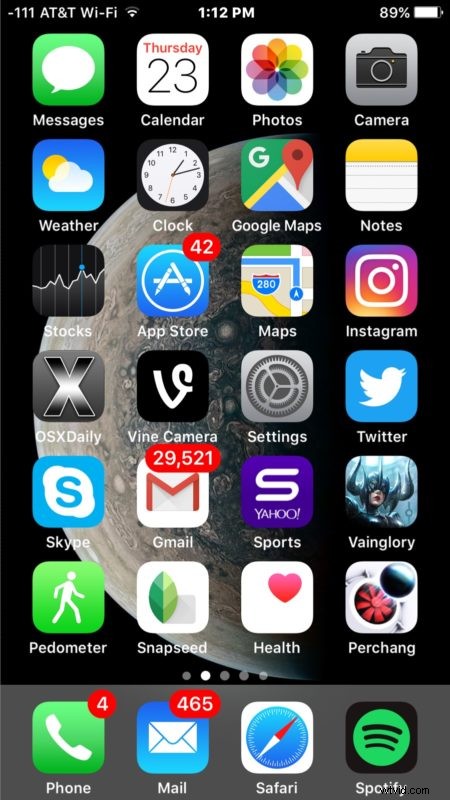
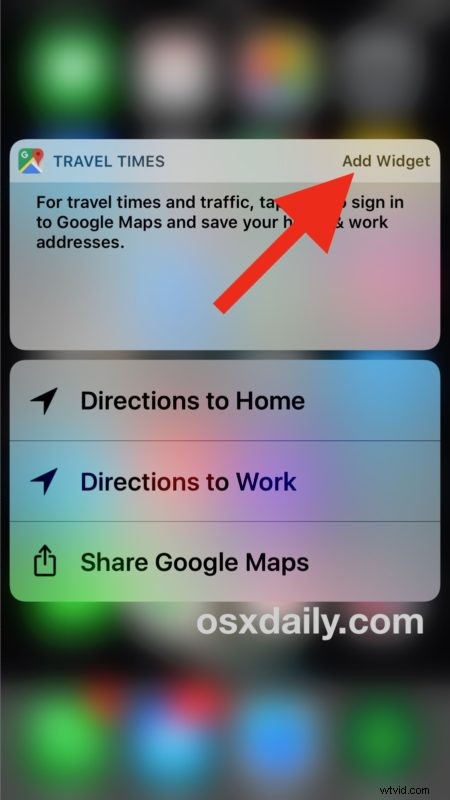
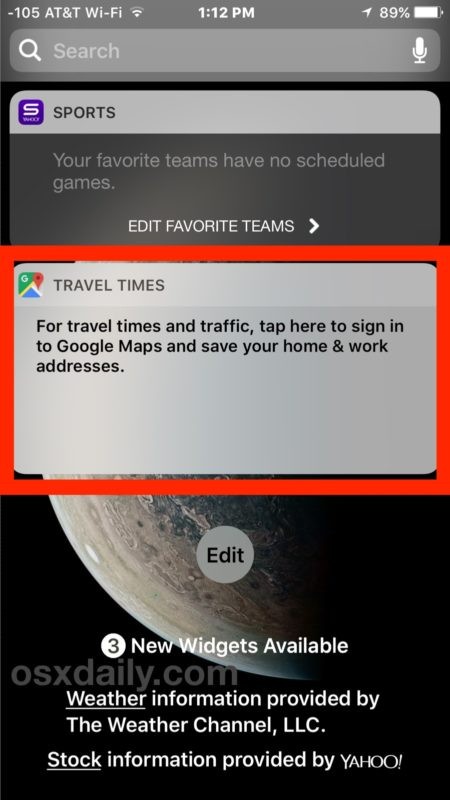
Esto se demuestra con la aplicación y el widget de Google Maps, pero también funciona con otras aplicaciones compatibles.
Como de costumbre, también puede editar, agregar y eliminar widgets de la pantalla de widgets en iOS tocando el botón "Editar" en la parte inferior del panel de widgets.
Obviamente, si deshabilitó la pantalla de widgets en iOS y la pantalla Vista de hoy, no verá ninguno de los widgets recién agregados hasta que primero desbloquee su iPhone y luego acceda a la pantalla de widgets desde allí.
